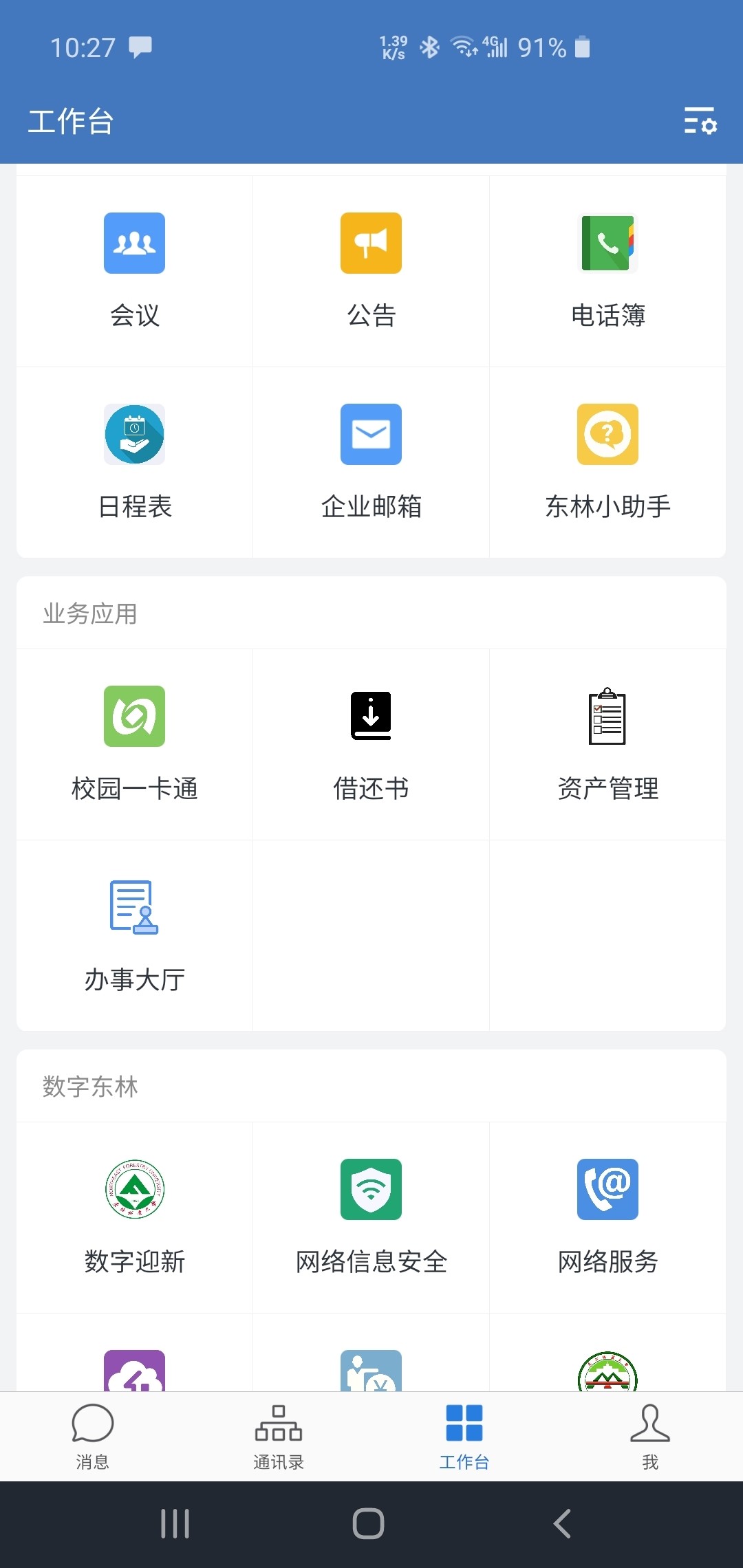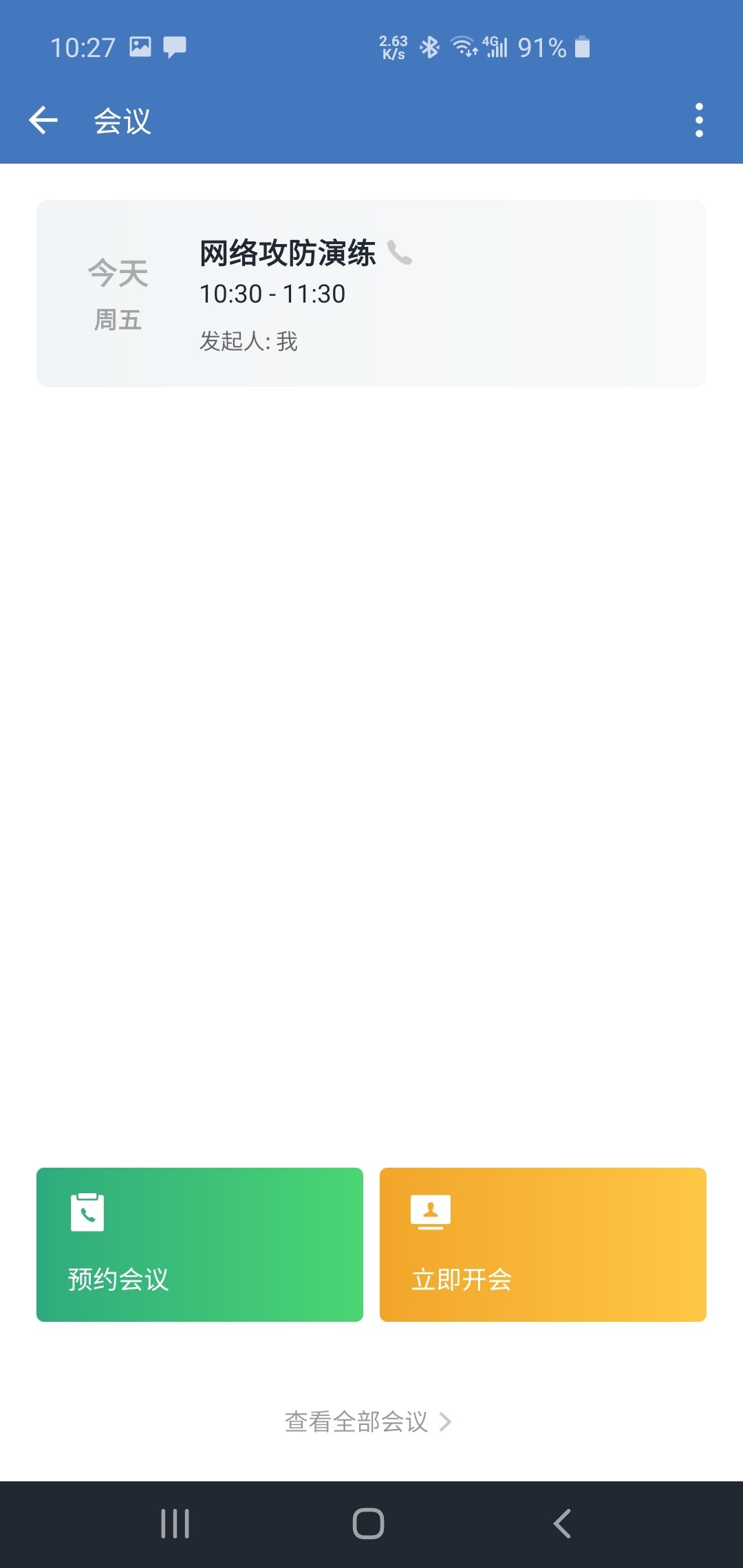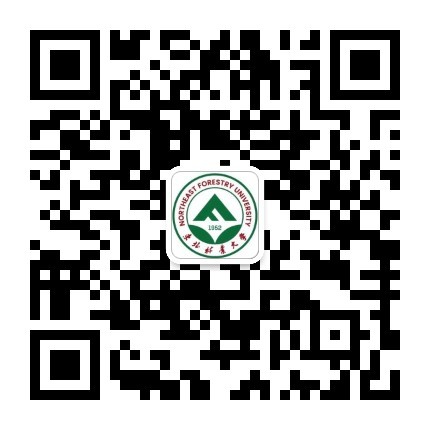为深入贯彻落实中央和黑龙江省政府关于应对新型冠状病毒疫情防控的决策部署,加强新型冠状病毒感染肺炎疫情防控工作,有效减少人员聚集,阻断疫情传播,更好保障我校师生生命安全及身体健康,网络信息中心建议使用企业微信视频会议系统进行远程会议及办公。具体使用方法如下:
一、客户端下载地址:
https://work.weixin.qq.com/?from=0020506755#indexDownload
可支持Windows和Mac桌面系统、Android和苹果手机系统。

请使用最新版本,疫情期间,同时参会人数提升至300人,支持集体会议、在线培训、同步疫情场景等。
二、使用方法:
各种客户端的使用方法基本一致,下面以Windows桌面和Android手机为例简要说明。
需要注意的是电脑端使用视频会议时需要配置摄像头和麦克风,并在操作系统中配置好录音使用麦克风。
a)Windows桌面端:
1、登录
运行桌面版本的企业微信后,需要使用手机端企业微信扫描二维码完成登录

2、发起会议
点击工作台(四方块图标)后点击会议图标,可以选择预约会议或者立即开会。
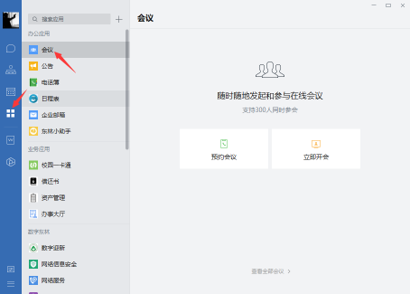
预约会议:
需要选择视频会议,不需要视频时可以选择语音会议,按实际情况填写会议主题、开始时间、时长等信息
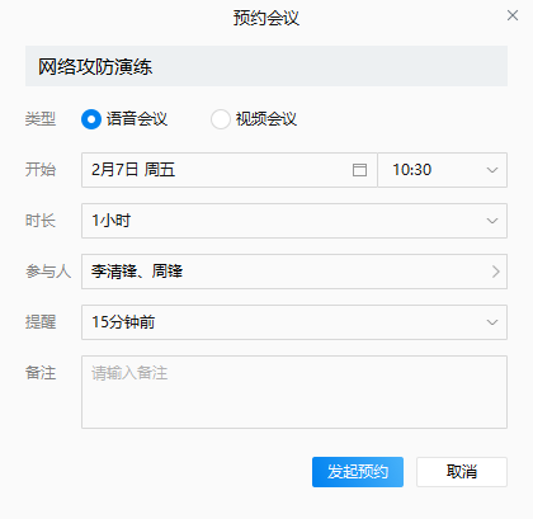
点参与人选择参会人员,可以在群聊中选择,也可以在组织机构树中选或使用搜索。
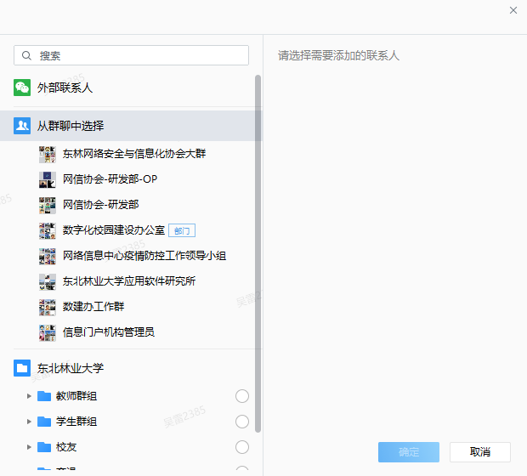
立即开会:
点击图标后选择视频会议,并选择参会人员后立即开始

开始视频会议
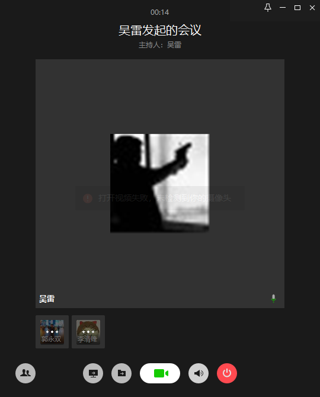
b)Android手机端:
手机端登录后点击底端菜单中的工作台图标,然后点击会议,选择预约或立即开会即可发起会议,操作方法同上。